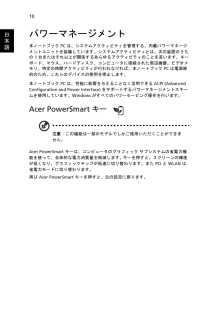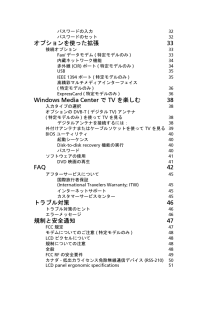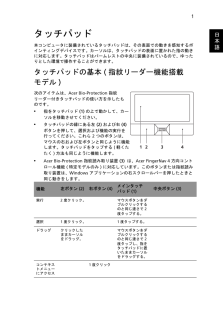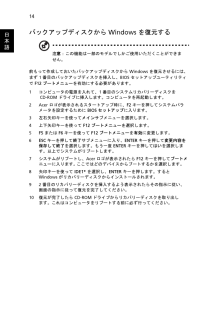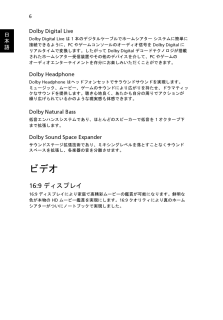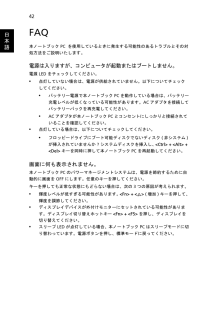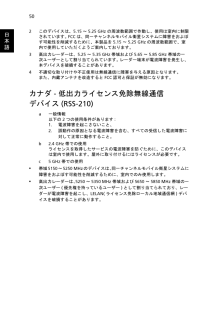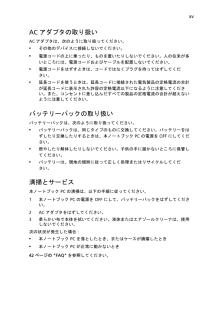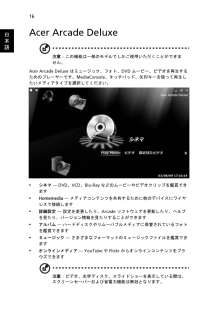Q&A
取扱説明書・マニュアル (文書検索対応分のみ)
"デバイス"1 件の検索結果
"デバイス"50 - 60 件目を表示
全般
質問者が納得もう1台別のパソコンがあってLAN環境で、そのパソコンにドライブがあればできますよ
それ以外の方法だと、外付けディスクにいれるか?外付け光学ドライブを利用するかになります
4805日前view122
10日本語パワーマネージメント本ノートブック PC は、システムアクティビティを管理する、内蔵パワーマネージメントユニットを装備しています。システムアクティビティとは、次の装置のうちの 1 台またはそれ以上が関係するあらゆるアクティビティのことを言います。キーボード、マウス、ハードディスク、コンピュータに接続された周辺機器、ビデオメモリ。特定の時間アクティビティが行われなければ、本ノートブック PC は電源節約のため、これらのデバイスの使用を停止します。本ノートブック PC は、性能に影響を与えることなく活用できる ACPI (Advanced Configuration and Power Interface) をサポートするパワーマネージメントスキームを使用しています。Windows がすべてのパワーセービング操作を行います。Acer PowerSmart キー 注意: この機能は一部のモデルでしかご使用いただくことができません。Acer PowerSmart キーは、コンピュータのグラフィック サブシステムの省電力機能を使って、全体的な電力消費量を削減します。 キーを押すと、スクリーンの輝度が低く...
パスワードの入力 32パスワードのセット 32オプションを使った拡張 33接続オプション 33Fax/データモデム (特定モデルのみ)33内蔵ネットワーク機能 34赤外線 (CIR) ポート (特定モデルのみ)34USB 35IEEE 1394 ポート (特定モデルのみ)35高精彩マルチメディアインターフェイス(特定モデルのみ)36ExpressCard (特定モデルのみ)36Windows Media Center で TV を楽しむ38入力タイプの選択 38オプションの DVB-T (デジタル TV) アンテナ (特定モデルのみ) を使って TV を見る 38デジタルアンテナを接続するには:38外付けアンテナまたはケーブルソケットを使って TV を見る39BIOS ユーティリティ 40起動シーケンス 40Disk-to-disk recovery 機能の実行 40パスワード 40ソフトウェアの使用 41DVD 映画の再生 41FAQ 42アフターサービスについて 45国際旅行者保証(International Travelers Warranty; ITW) 45インターネットサポート 45カスタマー...
1日本語タッチパッド本コンピュータに装備されているタッチパッドは、その表面での動きを感知するポインティングデバイスです。カーソルは、タッチパッドの表面に置かれた指の動きに対応します。タッチパッドはパームレストの中央に装備されているので、ゆったりとした環境で操作することができます。タッチパッドの基本 (指紋リーダー機能搭載モデル)次のアイテムは、Acer Bio-Protection 指紋リーダー付きタッチパッドの使い方を示したものです。* 指をタッチパッド (1) の上で動かして、カーソルを移動させてください。* タッチパッドの縁にある左 (2) および右 (4) ボタンを押して、選択および機能の実行を行ってください。これら 2 つのボタンは、マウスの右および左ボタンと同じように機能します。タッチパッドをタップする (軽くたたく) 方法も同じように機能します。* Acer Bio-Protection 指紋読み取り装置 (3) は、Acer FingerNav 4 方向コントロール機能 (特定モデルのみ) に対応しています。このボタンまたは指紋読み取り装置は、Windows アプリケーションの右スクロ...
14日本語バックアップディスクから Windows を復元する注意: この機能は一部のモデルでしかご使用いただくことができません。前もって作成しておいたバックアップディスクから Windows を復元させるには、まず 1 番目のバックアップディスクを挿入し、BIOS セットアップユーティリティで F12 ブートメニューを有効にする必要があります。1コンピュータの電源を入れて、1 番目のシステムリカバリーディスクを CD-ROM ドライブに挿入します。コンピュータを再起動します。2Acer ロゴが表示されるスタートアップ時に、F2 キーを押してシステムパラメータを設定するために BIOS セットアップに入ります。3左右矢印キーを使ってメインサブメニューを選択します。4上下矢印キーを使って F12 ブートメニューを選択します。5F5 またはF6キーを使ってF12 ブートメニューを有効に変更します。6ESCキーを押して終了サブメニューに入り、ENTERキーを押して変更内容を保存して終了を選択します。もう一度 ENTER キーを押してはいを選択します。以上でシステムがリブートします。7システムがリブートし、Acer...
15日本語ブート優先を設定したい場合は、ブートサブメニューを選択してください。1コンピュータの電源を入れて、1 番目のシステムリカバリーディスクを CD-ROM ドライブに挿入します。コンピュータを再起動します。2Acer ロゴが表示されるスタートアップ時に、F2 キーを押してシステムパラメータを設定するために BIOS セットアップに入ります。3左右矢印キーを使ってブートサブメニューを選択します。4上下矢印キーを使って デバイスを選択します。5F6 キーを使って IDE1* デバイスを最優先ブートデバイスに設定するか、F5 キーを使って他のデバイスの優先度を下げてください。IDE1* デバイスの優先度が最も高くなっていることを確認してください。6ESC キーを押して終了サブメニューに入り、ENTER キーを押して変更内容を保存して終了を選択します。もう一度 ENTER キーを押してはいを選択します。以上でシステムがリブートします。7リブートすると Windows がリカバリーディスクからインストールされます。82 番目のリカバリーディスクを挿入するよう表示されたらその指示に従い、画面の指示に従って復元を...
6日本語Dolby Digital LiveDolby Digital Live は 1 本のデジタルケーブルでホームシアター システムに簡単に接続できるように、PC やゲームコンソールのオーディオ信号を Dolby Digital にリアルタイムで変換します。したがって Dolby Digital デコードテクノロジが搭載されたホームシアター受信装置やその他のデバイスを介して、PC やゲームのオーディオエンターテイメントを存分にお楽しみいただくことができます。Dolby HeadphoneDolby Headphone はヘッドフォンセットでサラウンドサウンドを実現します。ミュージック、ムービー、ゲームのサウンドにより広がりを持たせ、ドラマティックなサウンドを提供します。聴き心地良く、あたかも自分の周りでアクションが繰り広げられているかのような現実感も体感できます。Dolby Natural Bass低音エンハンスシステムであり、ほとんどのスピーカーで低音を 1 オクターブ下まで拡張します。Dolby Sound Space Expanderサウンドステージ拡張技術であり、ミキシングレベルを落とすことな...
42日本語FAQ本ノートブックPC を使用しているときに発生する可能性のあるトラブルとその対処方法をご説明いたします。電源は入りますが、コンピュータが起動またはブートしません。電源LEDをチェックしてください。* 点灯していない場合は、電源が供給されていません。以下についてチェックしてください。* バッテリー電源で本ノートブックPC を動作している場合は、バッテリー充電レベルが低くなっている可能性があります。ACアダプタを接続してバッテリーパックを再充電してください。* ACアダプタが本ノートブックPC とコンセントにしっかりと接続されていることを確認してください。* 点灯している場合は、以下についてチェックしてください。* フロッピードライブにブート可能ディスクでないディスク(非システム)が挿入されていませんか? システムディスクを挿入し、 <Ctrl> + <Alt> + <Del>キーを同時に押して本ノートブックPC を再起動してください。画面に何も表示されません。本ノートブックPC のパワーマネージメントシステムは、電源を節約するために自動的に画面をOFFにします。任意のキーを押してください。キーを...
50日本語2このデバイスは、5.15~5.25 GHzの周波数範囲で作動し、使用は室内に制限されています。 FCCは、同一チャンネルモバイル衛星システムに障害をおよぼす可能性を削減するために、本製品を5.15~5.25 GHzの周波数範囲で、室内で使用していただくようご案内しております。3高出力レーダーは、5.25~5.35 GHz帯域および5.65~5.85 GHz帯域の一次ユーザーとして割り当てられています。 レーダー端末が電波障害を発生し、本デバイスを破損することがあります。4不適切な取り付けや不正使用は無線通信に障害を与える原因となります。また、内蔵アンテナを改造するとFCC認可と保証が無効になります。カナダ - 低出力ライセンス免除無線通信デバイス(RSS-210)a一般情報以下の2つの使用条件があります:1.電波障害を起こさないこと、 2.誤動作の原因となる電波障害を含む、すべての受信した電波障害に対して正常に動作すること。b 2.4 GHz帯での使用ライセンスを取得したサービスの電波障害を防ぐために、このデバイスは室内で使用します。屋外に取り付けるにはライセンスが必要です。c5 GHz 帯での使...
xvACアダプタの取り扱いACアダプタは、次のように取り扱ってください。* その他のデバイスに接続しないでください。* 電源コードの上に乗ったり、ものを置いたりしないでください。人の往来が多いところには、電源コードおよびケーブルを配置しないでください。* 電源コードをはずすときは、コードではなくプラグを持ってはずしてください。* 延長コードを使うときは、延長コードに接続された電気製品の定格電流の合計が延長コードに表示された許容の定格電流以下になるように注意してください。また、コンセントに差し込んだすべての製品の定格電流の合計が超えないように注意してください。バッテリーパックの取り扱いバッテリーパックは、次のように取り扱ってください。* バッテリーパックは、同じタイプのものに交換してください。バッテリーをはずしたり交換したりするときは、本ノートブック PC の電源を OFF にしてください。* 燃やしたり解体したりしないでください。子供の手に届かないところに保管してください。* バッテリーは、現地の規則に従って正しく処理またはリサイクルしてください。清掃とサービス本ノートブック PC の清掃は、以下の手順に従っ...
16日本語Acer Arcade Deluxe注意: この機能は一部のモデルでしかご使用いただくことができません。Acer Arcade Deluxe はミュージック、フォト、DVD ムービー、ビデオを再生するためのプレーヤーです。MediaConsole、タッチパッド、矢印キーを使って再生したいメディアタイプを選択してください。* シネマ - DVD、VCD、Blu-Ray などのムービーやビデオクリップを鑑賞できます* Homemedia - メディアコンテンツを共有するために他のデバイスにワイヤレスで接続します* 詳細設定 - 設定を変更したり、Arcade ソフトウェアを更新したり、ヘルプを見たり、バージョン情報を見たりすることができます* アルバム - ハードディスクやリムーバブルメディアに保管されているフォトを鑑賞できます* ミュージック - さまざまなフォーマットのミュージックファイルを鑑賞できます* オンラインメディア - YouTube や Flickr からオンラインコンテンツをブラウズできます注意:ビデオ、光学ディスク、スライドショーを表示している間は、スクリーンセーバーおよび省電力機...
- 1